工具
1.【选择】|【载入选区】
2.【选择】|【存储选区】
3.【选择】|【变换选区】
步骤
1.新建画布,填充蓝色背景:
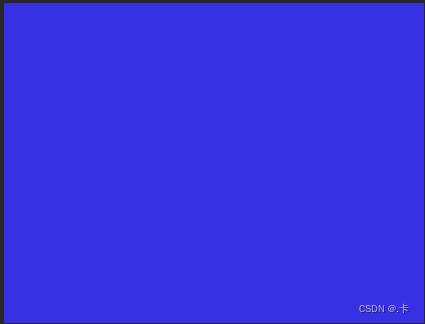
2.选择【自定形状工具】:
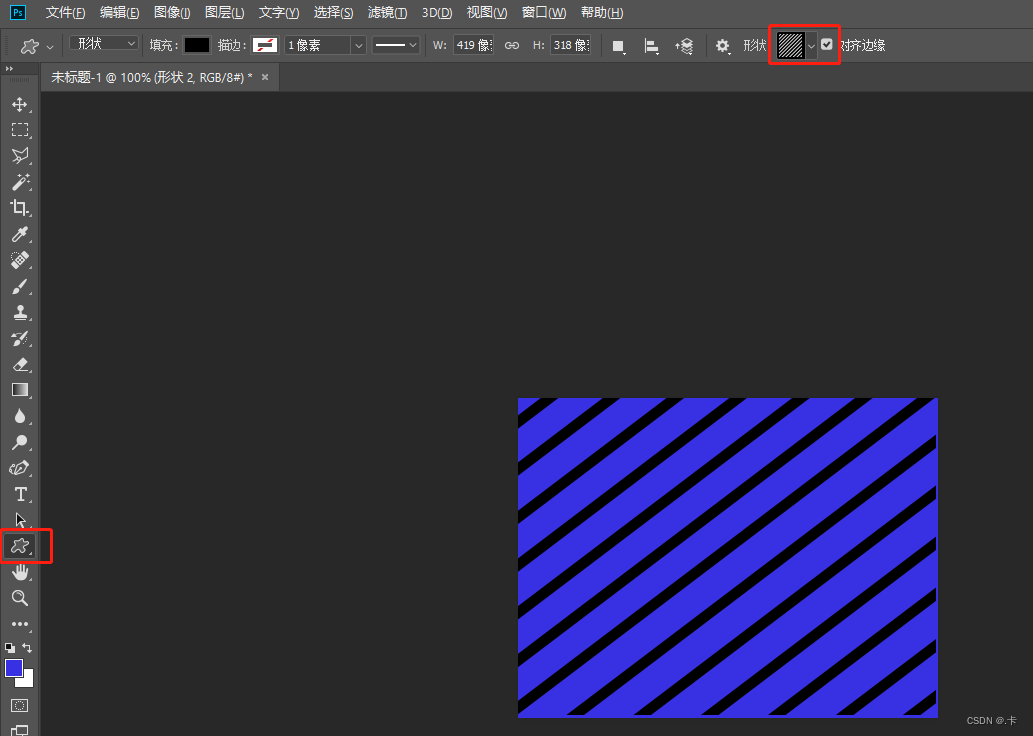
3.选定形状图层,将路径转化为选区:
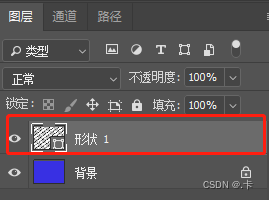
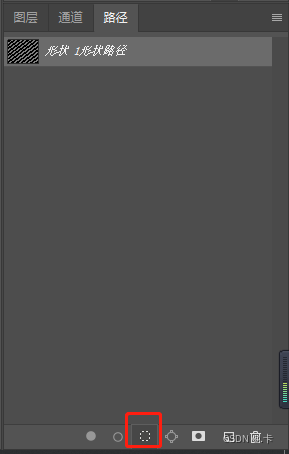
4.【选择】|【存储选区】:
隐藏形状图层:
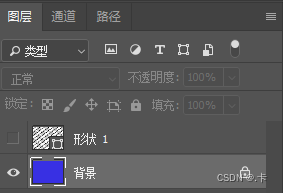
隐藏 alpha 通道:
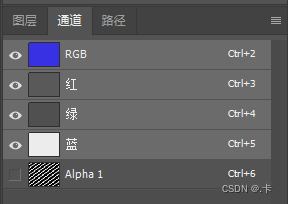
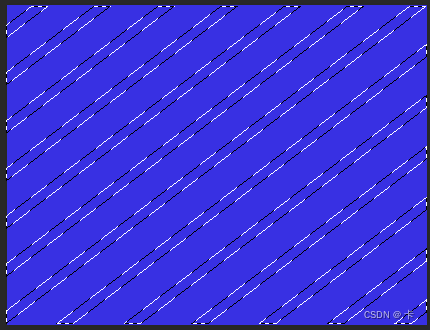
5.复制 alpha 通道,并进行【编辑】|【水平翻转】:
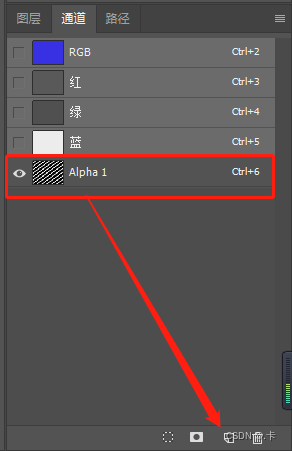
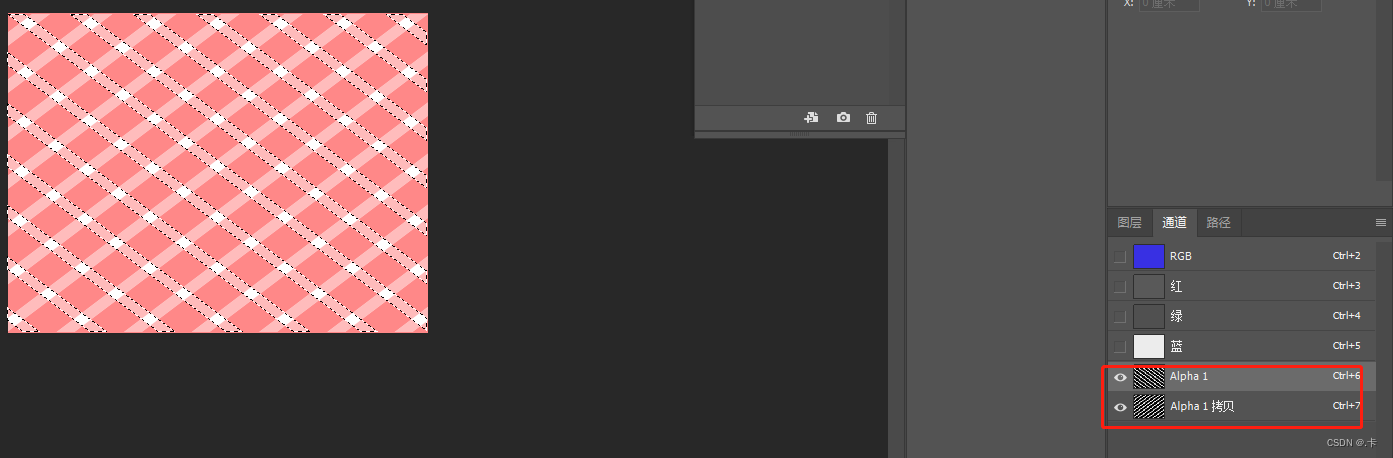
6.【选择】|【载入选区】分别将两个 alpha 通道载入选区:
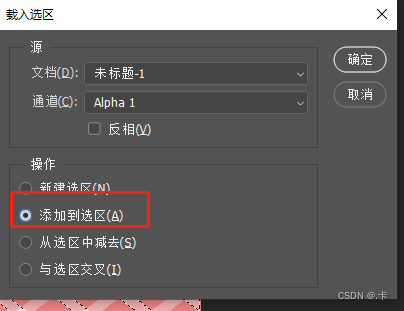
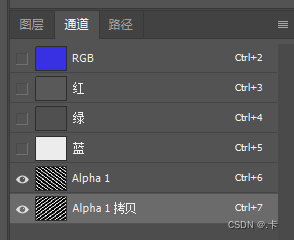
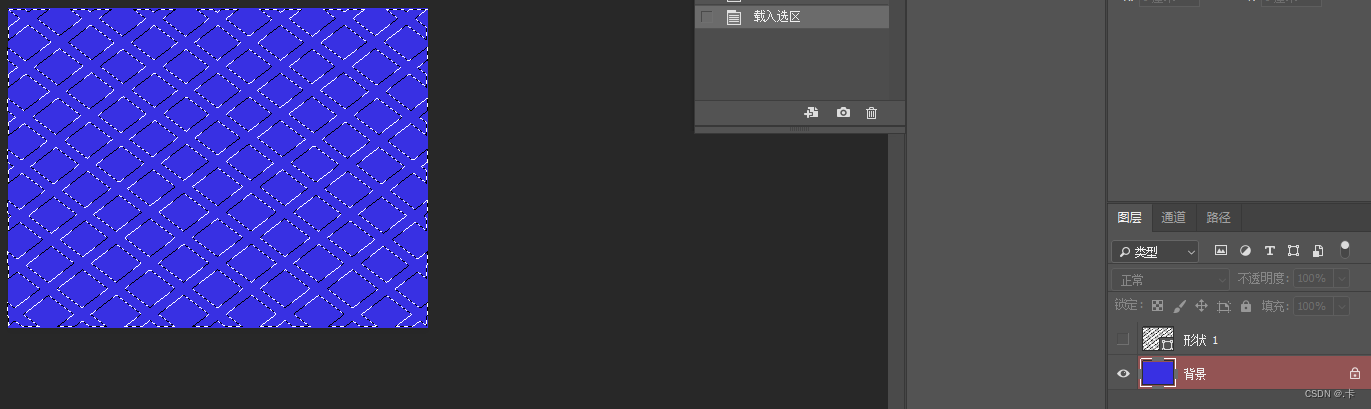
7.【选择】|【保存选区】,然后删除之前两个 alpha 通道:
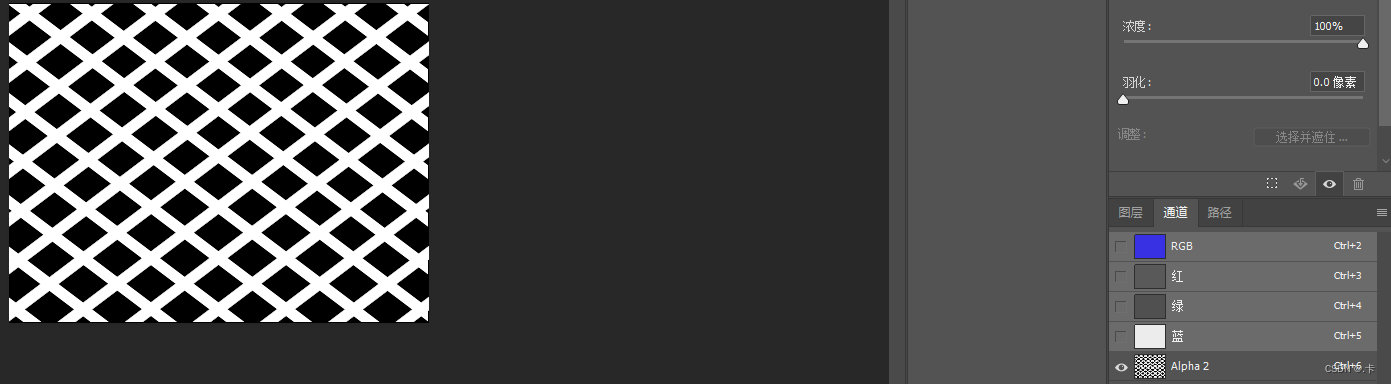
8.【通道】面板中,新建通道,添加形状:
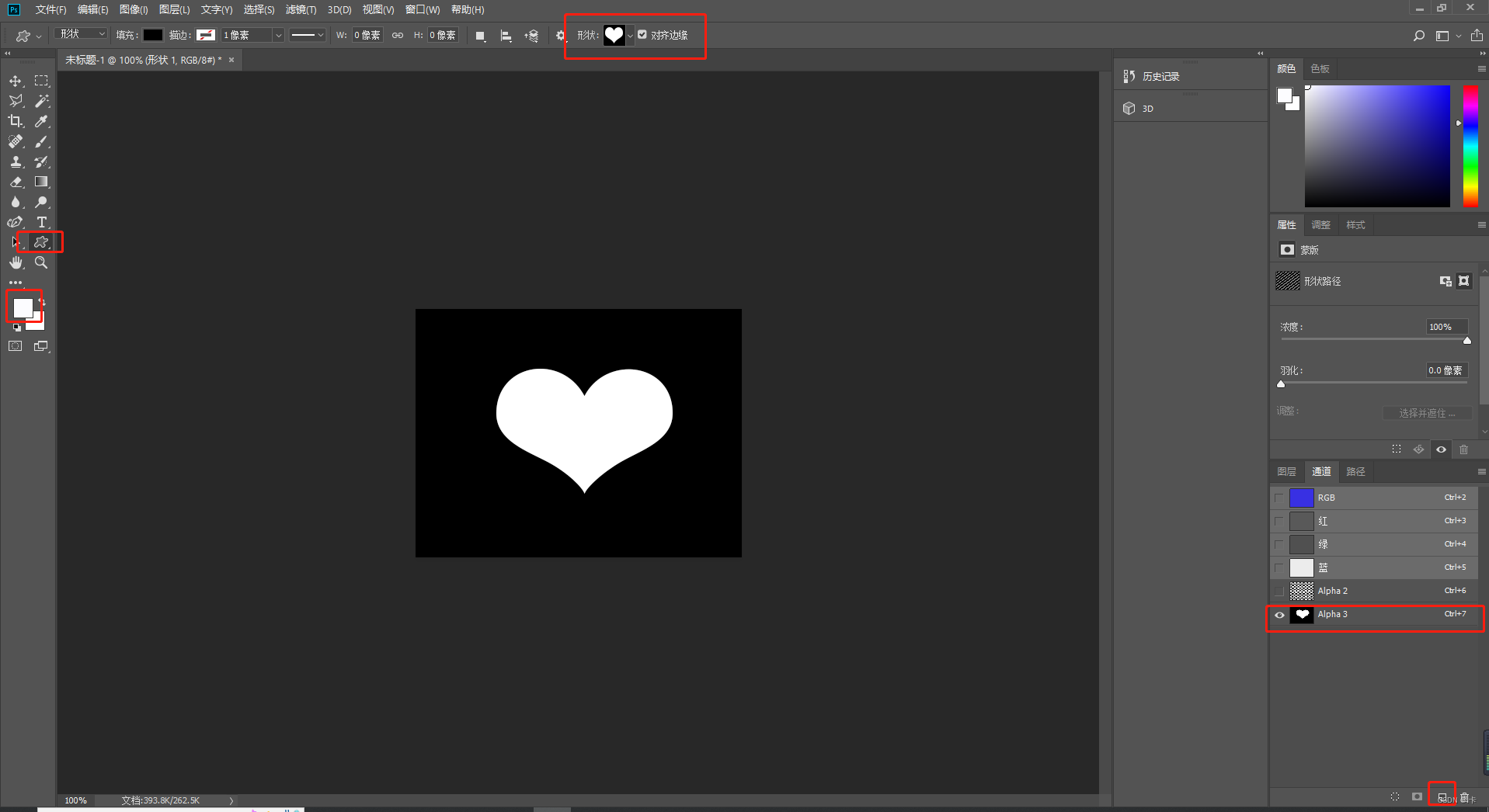
9.选择【背景图层】,将 alpha2 和 alpha3 通道【选入】|【载入选区】:
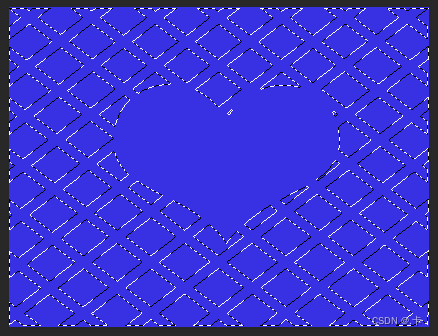
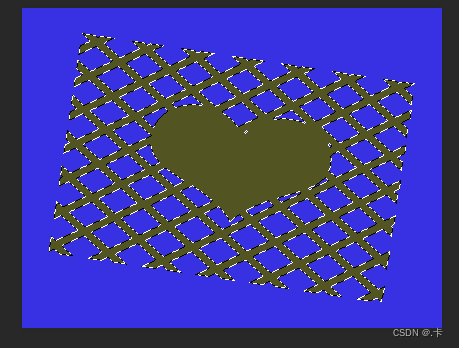
资料
[1] PS 102例
[2] Photoshop图层混合模式详解
[3] Photoshop如何制作凸起文字的效果






















 1266
1266











 被折叠的 条评论
为什么被折叠?
被折叠的 条评论
为什么被折叠?








